Shopifyのメタフィールドの活用
メタフィールドを利用してSKUに基づいてビデオを自動入力する方法を学びます。
- まず、Shopifyにアクセスし、設定をクリックします。
- [カスタムデータ] をクリックし、[製品] を選択します。
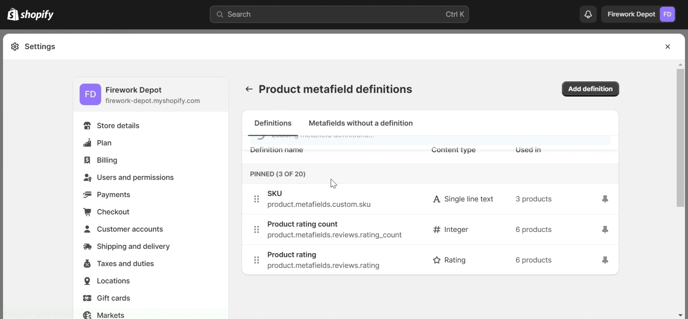
- 定義を追加し、次のように入力して保存します。
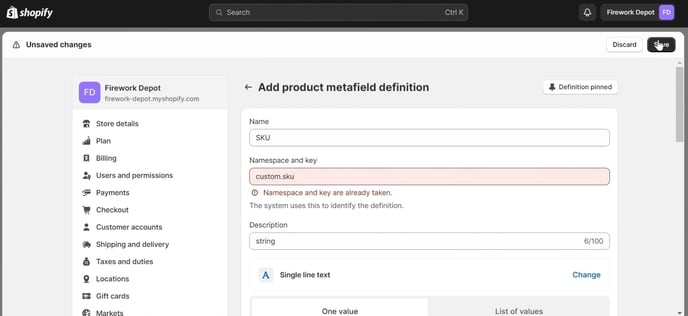
- SKU
- 説明用のcustom.sku
- 単一行のテキストを入力します
- Shopifyで製品を選択し、下部に新しいメタフィールドSKUの値を入力します (この場合、SKU番号を入力できます)。
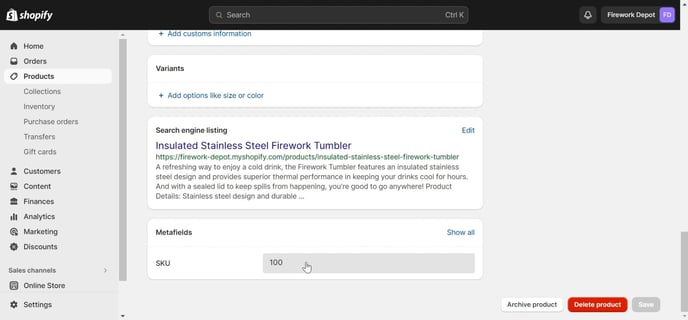
- Firework Businessポータルに戻り、このSKUを追加するビデオを見つけて、ハッシュタグを編集してSKU番号を入力し、保存します。
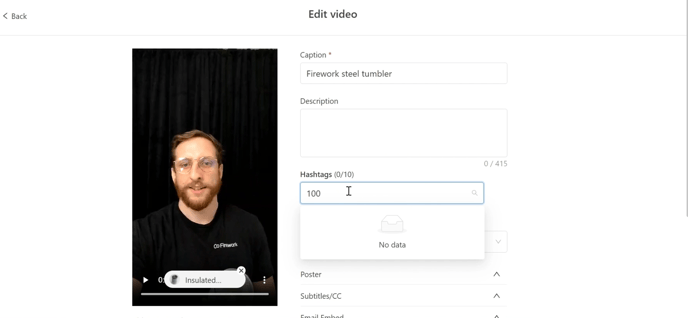
- Shopify Webサイトエディターで、Firework Embedアプリをページの 1 つに追加します。ハッシュタグを編集し、作成した新しいメタフィールド、SKUとして動的ソースを選択します。
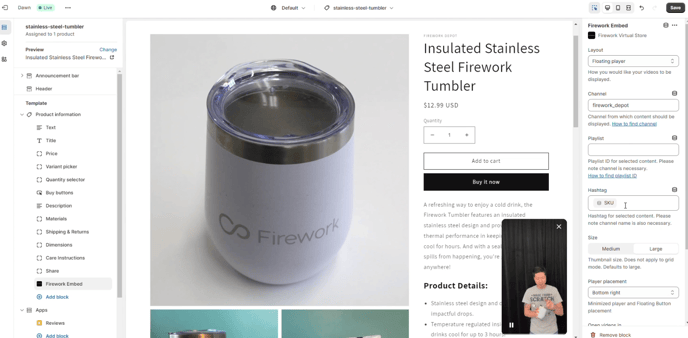
- これにより、このSKU番号に割り当てられたビデオが自動的に入力され、テンプレート全体に適用されます。
この埋め込みオプションを最大限に活用して、商品に基づいて動画を動的に切り替えるには、複数の商品ページで同じテンプレートを使用していることを確認してください。